Создание математических формул
Редактор формул Microsoft Equation
Для написания формул в Microsoft Word XP используется редактор формул Microsoft Equation. Для его вызова надо:
1. На вкладке Вставка в группе Текст выбрать команду Объект.
2. В открывшемся диалоговом окне на вкладке Создание выбрать строку Microsoft Equation 3.0.
Панель инструментов редактора формул содержит математические символы и шаблоны, предназначенные для построения формул: символы сравнения и отношения, пробелы и многоточия, надстрочные знаки, операторы, стрелки, логические символы, символы теории множеств, греческие буквы, скобки, а также шаблоны дробей, радикалов, верхних и нижних индексов, сумм, интегралов, произведения, матриц.
Для построения формулы следует выбрать нужный шаблон и заполнить его. Для выхода из шаблона нажать клавишу →. По окончании ввода формулы щелкнуть в любом месте документа вне формулы.
Редактор формул позволяет изменить размер и стиль шрифта (меню Формат, Стиль, Размер).
Редактор формул Microsoft Word 2007
1. На вкладке Вставка в группе Символы открыть список кнопки Формула.
2. Выбрать команду Вставить новую формулу.

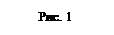 В документе появится объект с надписью Место для формулы (рис. 1), а на ленте инструментов – вкладка Работа с формулами – Конструктор.
В документе появится объект с надписью Место для формулы (рис. 1), а на ленте инструментов – вкладка Работа с формулами – Конструктор.
Эта вкладка содержит следующие группы.
- 
 Символы с кнопками для ввода математически символов. Группа Символы содержит несколько наборов символов. На экран выводится одновременно только один набор (по умолчанию ‑ Основные математические символы), причем видны только две строки кнопок. Для вывода полного набора кнопок надо щелкнуть по кнопке раскрытия списка (рис. 2). Чтобы перейти к другому набору символов, надо раскрыть список в верней строке окна группы Символы (рис. 3) и выбрать нужный набор.
Символы с кнопками для ввода математически символов. Группа Символы содержит несколько наборов символов. На экран выводится одновременно только один набор (по умолчанию ‑ Основные математические символы), причем видны только две строки кнопок. Для вывода полного набора кнопок надо щелкнуть по кнопке раскрытия списка (рис. 2). Чтобы перейти к другому набору символов, надо раскрыть список в верней строке окна группы Символы (рис. 3) и выбрать нужный набор.
- Структуры с шаблонами дробей, радикалов, сумм, интегралов, произведений, матриц и др.
- Сервис для настройки вида формулы. Кнопка с диагональной стрелкой, расположенная в заголовке группы, открывает диалоговое окно для установки параметров формулы.
 Рис. 3
Рис. 3